Değerli anları kolayca kaydetmek için video, ses, oyun ve web kamerası kaydedin.
Katılımcı veya Toplantı Sahibi Olarak Webex Toplantılarını Kaydetmenin 5 Pratik Yolu
Nasıl Webex toplantısını kaydet? Bu çevrimiçi toplantı aracı, COVID-19'dan sonra bir trend haline geldi. Daha sonra not almak üzere toplantının tamamını kaydetmek isterseniz, yerleşik kaydedicinin erişilebilir olmadığını göreceksiniz. Toplantı sahibi olarak Webex toplantılarını sorunsuz bir şekilde kolayca kaydedebilirsiniz. Ancak katılımcı iseniz, izin alsanız bile sizin için kayıt seçeneği yoktur. Bu gönderi size Windows, Mac, Android ve iPhone'da Webex toplantılarını kaydetmenin 5 yolunu verecektir.
Rehber Listesi
Bölüm 1: Webex Toplantısını Varsayılan İşlevle Kaydetme [Yalnızca Toplantı Sahibi] Bölüm 2: Windows/Mac'te Webex Toplantısı Nasıl Kaydedilir [Herkes İçin] Bölüm 3: Android/iPhone'da Webex Toplantısını Kaydetmeye Yönelik Ayrıntılı Adımlar Bölüm 4: Webex Toplantısını Kaydetme Hakkında SSSBölüm 1: Webex Toplantısını Varsayılan İşlevle Kaydetme [Yalnızca Toplantı Sahibi]
Daha önce de belirtildiği gibi, Webex toplantısını varsayılan işlev aracılığıyla doğrudan kaydedebilirsiniz. Kullanımı kolay olsa da Webex toplantılarını kaydetmeye yönelik bu yöntemin, masaüstü uygulamasıyla toplantının sahibi olmanızı gerektirdiğini unutmayın.
Aşama 1Webex'i başlatın ve bir Webex toplantısı başlatın. Hazır olduğunuzda, Kayıt Kaydınızı başlatmak için düğmesine basın.
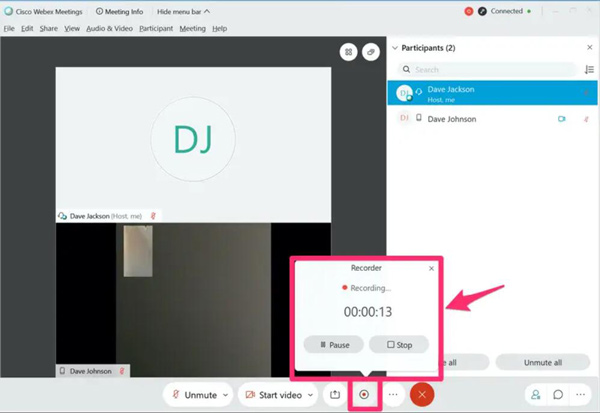
Adım 2Bir hedef seçin ve Kaydetmek Kayıtlarınızı kaydetmek için düğmesine basın. Buluta veya yerel olarak kaydedebilirsiniz.
Aşama 3Sonra bir göreceksiniz Ses kayıt cihazı pencereler açılır. Webex toplantılarını kaydetmeyi esnek bir şekilde başlatmak veya durdurmak için kullanabilirsiniz.
Bölüm 2: Windows/Mac'te Webex Toplantısı Nasıl Kaydedilir [Herkes İçin]
Göz atmayı Webex toplantıları yapmak için kullanıyorsanız veya yalnızca toplantıların katılımcısıysanız Webex toplantılarını kaydetmek için yerleşik işlevi kullanamazsınız. Daha sonra aşağıdaki gibi bir ekran yakalama yazılımı kullanabilirsiniz. 4Easysoft Ekran Kaydedici yapmak için. Bu yazılımı ekranınızda etkin olan her şeyi kaydetmek için kullanabilirsiniz; bu, yalnızca Webex toplantılarını kaydetmekle kalmayıp aynı zamanda eğitimler, çevrimiçi dersler, oyun anları vb. gibi istediğiniz her şeyi de kaydedebileceğiniz anlamına gelir.
Webex'in toplantı videolarınızı ARF dosyaları olarak kaydetmesinden farklı olarak, kolay izleme için bu ekran kaydediciyle birçok formatta çıktı alabilirsiniz. Üstelik Webex'in sahip olmadığı özelliklerin keyfini çıkarabilirsiniz. Örneğin kayıt sırasında videoyu düzenleyebilirsiniz, bu da toplantılara katılan kişilerin not almasına gerçekten yardımcı olur.

Basit tıklamalarla ekrandaki herhangi bir etkinliğin yüksek kalitede kaydedilmesine izin verin.
Toplantıların kaydı sırasında ek açıklamalar eklemek için şekilleri, çizgileri ve belirtme çizgilerini kullanın.
Kolay oynatma için MP3, WMA, AAC, M4A ve FLAC'a aktarın.
Toplantıları gecikme olmadan kaydetmek için CPU ve GPU hızlandırma teknolojisine sahip olun.
100% Güvenli
100% Güvenli
Webex toplantılarını kaydetmek için bu yazılımı kullanmanın basit adımları şunlardır:
Aşama 1Ekran kaydediciyi başlatın ve Video Kaydedici Webex toplantısını sesli olarak kaydetmek için düğme.

Adım 2Tıkla Tam dolu Bilgisayarınızın tüm ekranını yakalamak için düğmeyi kullanın. Eğer Gelenek düğmesini kullanarak istediğiniz pencereyi seçebilir veya 1080p, 720p, 480p vb. dahil olmak üzere çözünürlüğü sabitleyebilirsiniz. Web kamerasını da kaydedebilirsiniz.

Aşama 3Sesli video kaydetmek istiyorsanız, Sistem Sesi düğme. Ayrıca Mikrofon Sesinizi aynı anda kaydetmek için düğmesine basın. Yatay kaydırıcıyı sürükleyerek ses seviyesini değiştirmeyi unutmayın.

4. AdımTıkla Durmak Kaydı bitirmek için düğmesine basın. Önizleme penceresinde istenmeyen başlangıç ve bitiş kısımlarını kırpmayı seçebilir ve ardından Kaydetmek Webex kaydını dışa aktarmak için düğmesine basın. Bu aracı aşağıdaki amaçlar için de kullanabilirsiniz: Google Meet'i kaydet, Yakınlaştırma toplantısı ve daha fazlası.

Yöntem 1: Windows 10/11'de Webex Toplantılarını Kaydetme
Windows'un kendi ekran kaydetme işlevi vardır ancak Windows 10 ve sonraki sürümlerini kullanmanız gerekir. Windows 10'da Xbox Game Bar'ı kullanarak bir Webex toplantısını kaydetmek için şu adımları izleyin:
Aşama 1Açmadan önce Xbox Oyun Çubuğu uygulamasını seçin ve ekranınıza kaydetmek istediğiniz pencereye gidin.
Adım 2Tıkla Başlangıç düğmesine tıklayın ve ardından Xbox Oyun Çubuğu uygulamalar listesinden düğmesine basın. Son olarak, Kayıt Webex toplantınızı bununla kaydetmeye başlamak için düğme Windows 11 ekran kaydedici.
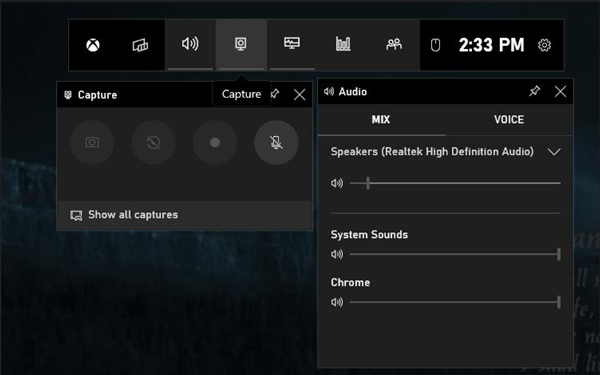
Yöntem 2: Mac'te Webex Toplantılarını Kaydetme
Mac kullanıcıları QuickTime'a aşinadır ancak çoğu kişi QuickTime'ın bir medya oynatıcısı olduğunu düşünür. Aslında bunu Webex toplantılarını kaydetmek için de kullanabilirsiniz. Ancak QuickTime'ın dahili sistem sesiyle ekran kaydı yapamadığını unutmayın.
Aşama 1QuickTime Player'ı başlatın. Tıkla Yeni Ekran Kaydı düğmesi Dosya düğme.
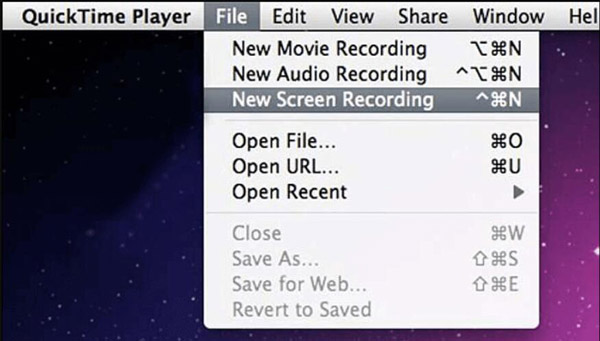
Adım 2Webex toplantısı başladıktan sonra Kayıt Webex toplantısını kaydetmeye başlamak için düğme.
Aşama 3Webex toplantısı bittiyse, Durmak menü çubuğundaki düğmesine basın. Daha sonra Mac'inizde kayıtlı bir dosya alabilirsiniz.
Bölüm 3: Android/iPhone'da Webex Toplantısını Kaydetmeye Yönelik Ayrıntılı Adımlar
Webex toplantılarına katılmak için telefon kullanıyorsanız kayıt yapmak çok kolay olacaktır. Günümüzde pek çok telefonda ekran kaydetme özelliği bulunmaktadır. Telefonunuzun iOS veya Android olması fark etmez, hepsi Webex toplantılarını kaydetmek için aynı adımlara sahiptir.
Aşama 1Musluk Kontrol Merkezi telefonunuzda ve Webex toplantınız başladıktan sonra Kayıt'a dokunun
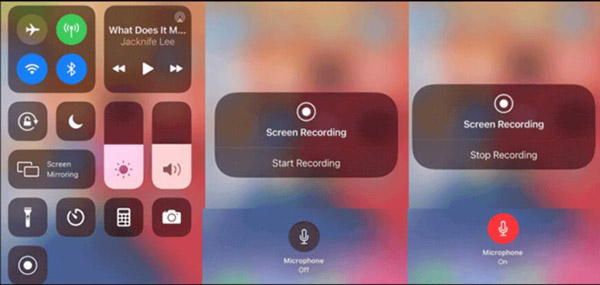
Adım 2Daha sonra, dokunmanız gerekir Kayıt ve daha sonra Mikrofon. Üç saniyelik bir geri sayım başlar ve biter bitmez kayıt başlar. Kaydı durdurmak için öğesine dokunun. Durmak ekranın üst kısmındaki kırmızı durum çubuğuyla.
Daha fazla okuma
Bölüm 4: Webex Toplantısını Kaydetme Hakkında SSS
-
Kayıtlı bir Webex'i nasıl oynatabilirim?
Buluttaki Webex kayıtları MP4 biçiminde depolanır veya video dönüştürücüyle MP4'e dönüştürülür ve çoğu bilgisayarda oynatılır. Bir toplantıya, web seminerine veya etkinliğe katıldıysanız veya kaçırdıysanız toplantıyı düzenleyen kişiden kayıt bağlantısını ve şifreyi paylaşmasını isteyin. Toplantı sahibi sizseniz kaydı Webex sitenizden oynatabilir veya indirebilirsiniz.
-
Webex kaydında neden ses yok?
Kullandığınız ses cihazının varsayılan olduğundan emin olun. Ses Aygıtı düğmesini ve ardından Varsayılanı Ayarla düğmesini tıklayın. Bilgisayarda ses cihazınızın sesinin kapalı olmadığından emin olun ve WebEx ses seviyesinin sessize alınmadığını kontrol etmek için Mikser düğmesine tıklayın.
-
Webex toplantılarını neden kaydedemiyorum?
Nedenleri oldukça fazla. Örneğin, toplantının sahibi olmadığınız için Webex toplantılarını kaydetmek için yerleşik işlevi kullanamazsınız. Veya sitenizde kayıt alanı kalmamış olabilir. Yer açmak için kayıtları indirin veya silin.
Çözüm
PC'de veya cep telefonunda Webex toplantılarını kaydetmenin birçok yolu vardır. Webex'te varsayılan bir yol vardır. Webex uygulamasında varsayılan yöntemi kullanamıyorsanız Windows ve Mac'te ayrıca iki yerleşik sistem yolu vardır. Ancak yüksek kalitede kaydedilmiş videolar arıyorsanız, 4Easysoft Ekran Kaydedici toplantılarınızı geri yüklemek için.
100% Güvenli
100% Güvenli


 PSP, BRAVIA ve Daha Fazlasında Oynatmak için Videoları Sony MP4'e Dönüştürme
PSP, BRAVIA ve Daha Fazlasında Oynatmak için Videoları Sony MP4'e Dönüştürme